蛇形走线设置
LiuYa教你蛇形走线

先看看黑金的AX301中,EP4CE6F17C8(256)与SDRAM(HY57V2562GTR)连接图。
仔细观察上图每个选项,自己就明白该怎么设置。
刚开始自己看英文的怎么都也看不懂,总以为自己英文不错(至少看软件使用手册和芯片手册),后来我错了。
上面窗口的调出,1、T,R,光标变为十字架;2、选择任意一根线;3,、在按Tab键。
其实之前,应该还有一步,就是将线分类管理。
Design-->Classes;其实也可以在左侧PCB中添加新的Class。
选择第二种。
查看线长。
(1)布线时同时按下Ctrl +Shift 并且转动鼠标的滚轮,就可以换层。
(亦可用小键盘“*”号键来换层)。
(2)布线时按“shift + 空格”来改变线的拐角方式。
按“shift + A”画蛇形线。
(3)布蛇行线的快捷键控制:
在布蛇行线时,按快捷键“1 ”“2 ”“3 ”“4 ”“,”“。
”
可以在走线时随时控制蛇行线的形状。
快捷键: 1 与2 ,改变蛇行线的拐角与弧度。
快捷键: 3 与4 改变蛇行线的宽度。
快捷键:,与。
改变蛇行线的幅度。
注意:宽度不要太窄,容易形成直角。
蛇形线要保证要布线是一根完整线段,
未完待续...
Good! Man
Thanks for your attention!。
每天进步一点点------Allegro 蛇形走线
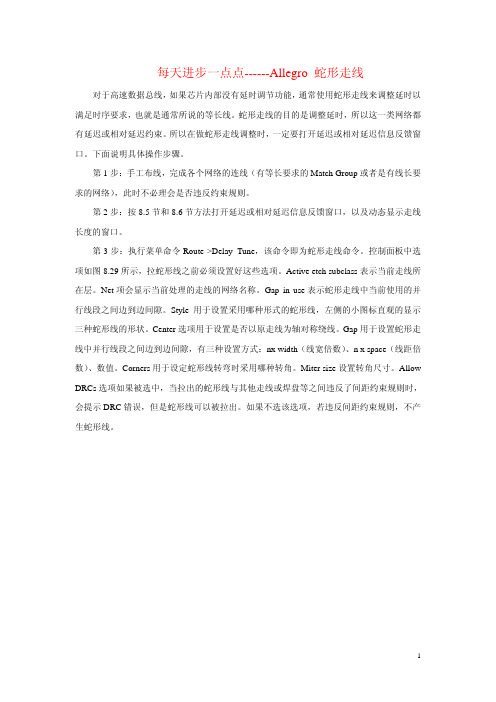
每天进步一点点------Allegro 蛇形走线对于高速数据总线,如果芯片内部没有延时调节功能,通常使用蛇形走线来调整延时以满足时序要求,也就是通常所说的等长线。
蛇形走线的目的是调整延时,所以这一类网络都有延迟或相对延迟约束。
所以在做蛇形走线调整时,一定要打开延迟或相对延迟信息反馈窗口。
下面说明具体操作步骤。
第1步:手工布线,完成各个网络的连线(有等长要求的Match Group或者是有线长要求的网络),此时不必理会是否违反约束规则。
第2步:按8.5节和8.6节方法打开延迟或相对延迟信息反馈窗口,以及动态显示走线长度的窗口。
第3步:执行菜单命令Route->Delay Tune,该命令即为蛇形走线命令。
控制面板中选项如图8.29所示,拉蛇形线之前必须设置好这些选项。
Active etch subclass表示当前走线所在层。
Net项会显示当前处理的走线的网络名称。
Gap in use表示蛇形走线中当前使用的并行线段之间边到边间隙。
Style用于设置采用哪种形式的蛇形线,左侧的小图标直观的显示三种蛇形线的形状。
Center选项用于设置是否以原走线为轴对称绕线。
Gap用于设置蛇形走线中并行线段之间边到边间隙,有三种设置方式:nx width(线宽倍数)、n x space(线距倍数)、数值。
Corners用于设定蛇形线转弯时采用哪种转角。
Miter size设置转角尺寸。
Allow DRCs选项如果被选中,当拉出的蛇形线与其他走线或焊盘等之间违反了间距约束规则时,会提示DRC错误,但是蛇形线可以被拉出。
如果不选该选项,若违反间距约束规则,不产生蛇形线。
altiumdesigner蛇形走线默认规则
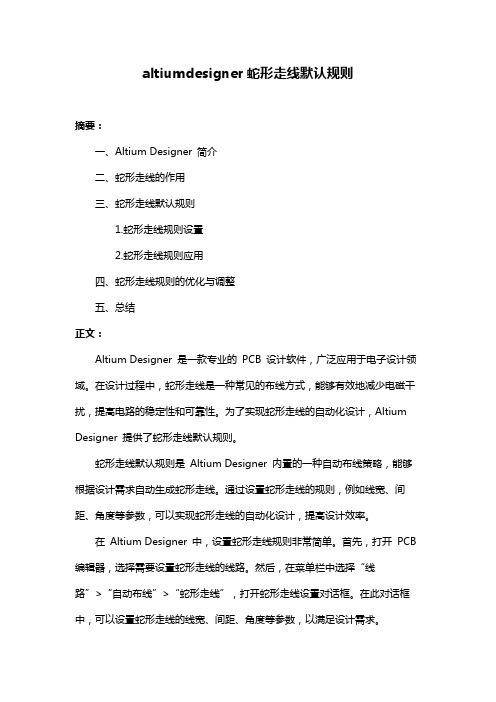
altiumdesigner蛇形走线默认规则摘要:一、Altium Designer 简介二、蛇形走线的作用三、蛇形走线默认规则1.蛇形走线规则设置2.蛇形走线规则应用四、蛇形走线规则的优化与调整五、总结正文:Altium Designer 是一款专业的PCB 设计软件,广泛应用于电子设计领域。
在设计过程中,蛇形走线是一种常见的布线方式,能够有效地减少电磁干扰,提高电路的稳定性和可靠性。
为了实现蛇形走线的自动化设计,Altium Designer 提供了蛇形走线默认规则。
蛇形走线默认规则是Altium Designer 内置的一种自动布线策略,能够根据设计需求自动生成蛇形走线。
通过设置蛇形走线的规则,例如线宽、间距、角度等参数,可以实现蛇形走线的自动化设计,提高设计效率。
在Altium Designer 中,设置蛇形走线规则非常简单。
首先,打开PCB 编辑器,选择需要设置蛇形走线的线路。
然后,在菜单栏中选择“线路”>“自动布线”>“蛇形走线”,打开蛇形走线设置对话框。
在此对话框中,可以设置蛇形走线的线宽、间距、角度等参数,以满足设计需求。
在设置好蛇形走线规则后,可以应用这些规则进行自动布线。
在Altium Designer 中,应用蛇形走线规则的方法与普通布线方法相同。
选择需要进行蛇形走线的线路,然后点击工具栏中的“自动布线”按钮,即可实现蛇形走线的自动化设计。
当然,Altium Designer 中的蛇形走线默认规则并非一成不变,而是可以根据实际设计需求进行优化和调整。
例如,可以通过修改蛇形走线的线宽、间距、角度等参数,以实现更优的电磁兼容性能。
此外,还可以通过调整蛇形走线的起点和终点,使其更好地适应电路板的布局。
总之,Altium Designer 中的蛇形走线默认规则为设计师提供了一种高效、可靠的布线方式。
通过合理设置蛇形走线规则,可以实现蛇形走线的自动化设计,提高设计效率。
蛇形走线参数设置

1.简介蛇形走线是布线中经常使用的一种走线方式。
其主要目的就是为了调节延时,满足系统时序设计要求。
但是设计者首先要有这样的认识:蛇形走线会破坏信号质量,改变传输时延,布线时要尽量避免使用。
但实际设计中,为了保证信号有走过足够的保持时间,或者减小同组信号之间的时间偏移,往往不得不故意进行绕线。
当在长度规则设置下开始走线时,有时需要通过使用蛇形走线以达到所需的走线长度。
蛇形走线的示例如图10-60 所示,其中最关键的两个参数就是耦合幅度(Ap) 和耦合距离(Gap)。
很明显,信号在蛇形走线上传输时,相互平行的线段之间会发生耦合,呈差模形式,Gap 越小,Ap 越大,则耦合程度也越大。
图10-60 蛇形走线的示例尽管蛇形走线会引起引起耦合,从而降低信号质量,但是在布线时,蛇形走线对于调节时延和时序是重要的方法。
因此在高速信号布线时,可以使用蛇形走线,但是蛇形走线的Ap 和Gap 的设置必须符合信号的要求。
在PADS Router 中,可以设置蛇形走线的Ap 和Gap,并且在布线过程中添加蛇形布线。
2.设置蛇形走线的Ap 和Gap 参数●执行Tools/Options 菜单命令,或者单击标准工具栏中的Options 图标,系统会弹出选项对话框,然后选择Routing(布线)选型卡。
●然后在Routing to length constaints 区域设置蛇形走线参数,如图10-61 所示。
㊣在Minimum amplitude (幅度)编辑框中将最小值设为20 ,则蛇形走线的幅度最小值被设置为走线宽度的20 倍。
㊣在minimum gap(间距)编辑框中将最小值设为2,则蛇形走线的间隔最小值被设置为走线到拐角间距的2 倍。
●最后单击OK 按钮完成设置。
注意:在使用蛇形走线时,应该注意以下几个技术要点:1.尽量增加平行线段的距离S,至少大于3H,H 指信号走线到参考平面的距离。
通俗的说就是绕大弯走线,只要S 足够大,就几乎能完全避免相互之间的耦合效应。
AD如何走蛇形线

AD如何走蛇形线
蛇形线,也叫之字形线,是指线路的走向呈现类似蛇形的曲线。
在
AD设计中,如果要实现蛇形线走向,可以通过以下步骤进行设置。
第一步:打开AD软件,创建新的工程或打开已有的工程文件。
第三步:将选中的信号线转换为曲线。
在AD软件中,可以通过曲线
工具将直线的信号线转变为曲线。
曲线工具通常位于工具栏的绘图工具中。
第五步:根据设计需求,设置曲线的旋转和连接规则。
蛇形线通常需
要旋转来实现扭动的效果,因此可以通过旋转选项设置曲线的旋转角度和
方向。
此外,蛇形线的连接规则也需要进行设置,以确保曲线之间的连接
平滑不断裂。
第六步:完成蛇形线的设计后,可以进行布局和布线过程。
在布线过
程中,AD软件会根据设计规则和约束对信号线进行自动布线和优化的处理,以确保蛇形线的走向满足设计要求并与其他线路相适应。
第七步:在完成布线后,可以进行电气规则检查和仿真验证,以确保
信号线的走向和布线满足电性能和信号完整性的要求。
以上是AD设计中实现蛇形线走向的基本步骤。
需要注意的是,在设
置蛇形线的参数、旋转和连接规则时,需要结合具体的设计需求和约束条
件来灵活调整。
此外,不同的AD软件可能具有不同的功能和界面,具体
的操作方法可能会有所差异。
因此,在进行具体操作之前,最好先参考
AD软件的用户手册或官方文档,以了解软件的具体功能和操作方法。
PADS蛇形走线技巧V02

PADS功能使用技巧V0.2一、如何走蛇形线?蛇形线是布线过程中常用的一种走线方式,其主要目的是为了调节延时满足系统时序设计要求,但是设计者应该有这样的认识:蛇形线会破坏信号质量,改变传输延时,布线时要尽量避免使用,因此一块PCB上的蛇形线越多并不意味着越“高级”。
实际设计中,为了保证信号有足够的保持时间,或减小同组信号之间的时间偏移,往往不得不故意进行绕线,例如DDR*(DDR1/DDR2/DDR3)中的DQS与DQ信号组要求要严格等长以降低PCB skew,这时就要用到蛇形线。
(1)设置蛇形线的参数。
蛇形线的参数主要有线长、同组线线长的差值、平行线段距离(Gap)及平行线段长度。
Router中打开项目浏览器(Project Explorer),展开Net Objects树形列表下的Net项,选择需要等长的网络(此处是DDR_DQ[15..0]以及DDR_DQS[1..0]),右击选择Copy,如下图所示。
(2)点击Nets组上的Matched Length Nets Groups,右击后选择Paste将上述网络粘贴到该项内,如下图所示。
(3)此时在Matched Length Net Groups组内出现一个默认名为MLNetGroup1的网络组,展开就可以看到,拷贝的网络在这里出现,如下图所示。
(4)点击MLNetGroup1网络组,右击后选择Properties,弹出如下图所示的对话框。
其中Tolerance即网络组内最长与最短走线的之间的差值,PADS默认不对走线长度加以限制,若需要,可勾选Restrict length进行相应的设置,此两者的值可根据经验或仿真结果进行设置。
(5)点击工具栏上图标或按热键Ctrl+Enter,选中Options对话框中的Routing页表项,其中红色框中的参数即针对蛇形线,这里我们把平行线段距离(Gap)设置为3,点击OK,即可完成蛇形线的设置。
(6)在PCB中选定一个引脚,按F3开始走线,在需要走蛇形线的地方停顿,右击后选择Add Accordion,即可开始蛇形走线,如下图所示。
差分线和等长线(蛇形)
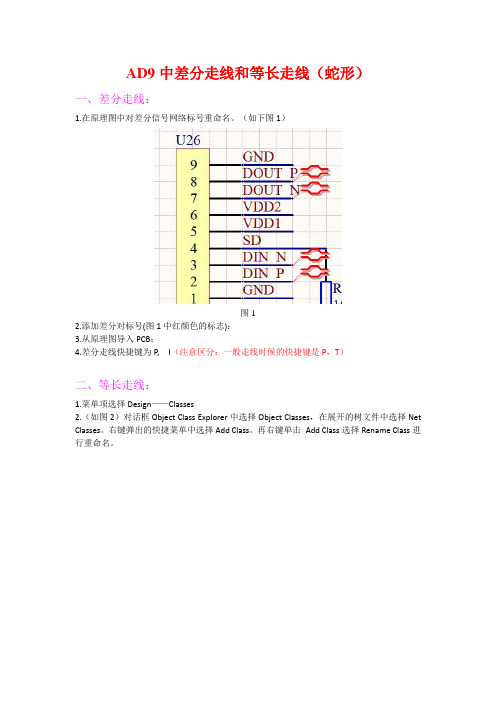
AD9中差分走线和等长走线(蛇形)一、差分走线:1.在原理图中对差分信号网络标号重命名。
(如下图1)图12.添加差分对标号(图1中红颜色的标志):3.从原理图导入PCB;4.差分走线快捷键为P, I(注意区分:一般走线时候的快捷键是P,T)二、等长走线:1.菜单项选择Design——Classes2.(如图2)对话框Object Class Explorer中选择Object Classes,在展开的树文件中选择Net Classes。
右键弹出的快捷菜单中选择Add Class。
再右键单击Add Class选择Rename Class进行重命名。
图23.(如图3)单击打开重命名的Class,在Non-Members中选择欲走的等长走线网络标号(例如:DIN+,DIN-,DOUT+,DOUT-,A,B),通过按钮移动到Members。
单击Close完成欲走的等长的走线网络。
图34.(如图4)走等长线之前,对欲走等长走线的网络先进行手工布线。
图45.(如图5)快捷键T , R后,鼠标左键点住网络A的布线同时按下TAB键,弹出的对话框:在选项Target length中选择From Net选项;在右边方框中选择欲走等长线的网络标号(例如:B,注意:等长走线时应该选择手工布线长度较大的一个网络标号为基准,欲等长走线的所有网络都会按照基准的长度进行蛇形走线。
)图56.(如图5)蛇形设置:在Style中可以更改蛇形的样式。
单击OK完成设置。
图67.(如图7)鼠标在之前的手工布线上移动就可以形成蛇形线了。
在蛇形走线时,分别用“1”“2”“3”“4”“,”“。
”控制蛇形线的形状。
快捷键:1与2改变蛇形线的拐角和弧度快捷键:3与4改变蛇形线的宽度快捷键:,与。
改变蛇形线的幅度图78.(如图7)检查蛇形线的长度是否等长。
快捷键:R, L。
在Net Status Report中查看欲走等长走线的网络。
图8图8中红色方框中说明了A和B信号走线长度等长。
altiumdesigner蛇形走线默认规则

altiumdesigner蛇形走线默认规则随着电子技术的不断发展,PCB设计软件Altium Designer成为了越来越多工程师的首选工具。
在Altium Designer中,蛇形走线是一种常见的布线方式,它可以有效提高电路板的利用率,降低信号干扰。
本文将详细介绍Altium Designer中蛇形走线的默认规则设置及实战应用。
1.Altium Designer简介Altium Designer是一款功能强大的PCB设计软件,它集成了一系列的工具,可以帮助工程师轻松完成电路设计、PCB布局和制板等工作。
在Altium Designer中,用户可以自定义布线规则,以满足不同场景的需求。
2.蛇形走线的意义蛇形走线,又称之字形走线,是一种在PCB设计中常用的布线方式。
它可以使信号传输线尽量远离敏感元件,降低电磁干扰;同时,还能提高电路板的利用率,减少面积浪费。
3.默认规则概述在Altium Designer中,蛇形走线的默认规则包括以下几点:- 走线宽度:根据信号频率和传输距离自动调整,以保证信号质量;- 走线间距:最小间距为20mil,以降低信号干扰;- 转折角度:大于等于45度,以减小信号反射;- 过孔样式:使用圆形过孔,以降低信号损耗。
4.蛇形走线规则设置步骤(1)打开Altium Designer,新建或打开一个现有项目;(2)在菜单栏中选择“设计”>“规则”>“布线规则”;(3)在弹出的“布线规则”对话框中,切换到“跟踪”选项卡;(4)在“跟踪”选项卡中,设置蛇形走线的相关规则,如走线宽度、间距、转折角度等;(5)点击“应用”按钮,使设置生效。
5.实战应用与案例分享在实际PCB设计中,我们可以根据具体需求调整蛇形走线的规则,以实现更好的电磁兼容性和信号质量。
以下是一个实战案例:(1)设计一张高速数字电路板的电源部分;(2)根据电源模块的电流、电压等参数,设置合适的蛇形走线规则;(3)在电源线附近添加去耦电容,以减小高频噪声干扰;(4)在关键信号线上采用蛇形走线,以降低相互干扰;(5)检查布线结果,确保信号质量、电磁兼容性及散热等方面的需求。
- 1、下载文档前请自行甄别文档内容的完整性,平台不提供额外的编辑、内容补充、找答案等附加服务。
- 2、"仅部分预览"的文档,不可在线预览部分如存在完整性等问题,可反馈申请退款(可完整预览的文档不适用该条件!)。
- 3、如文档侵犯您的权益,请联系客服反馈,我们会尽快为您处理(人工客服工作时间:9:00-18:30)。
在AD6.7里新增加了蛇行线的功能.快捷键是TR就可调出来.此时鼠表指示的光标
是一十字,然后对准要拉线的已布好线的导线,点下鼠标,再轻移鼠标,(可配合快捷键1 2 3 4 , . 空格键),一串漂亮的蛇行线就出来了. 同时,光表处显示实时线长.(注意:蛇线是在已有导线的基础上拉出来的,不是画出来的).
一些基本操作因不少人问到.在此做一简要说明.
注意,拉蛇行线时,按TAB键,里面有几个地方的设置必须知道,就是步长递增量,振幅递增量,最大振幅.如下图示:
拉蛇形线时,空格键可切换“圆形”“弧圆角”“斜直角”等方式的蛇线基本形状。
快捷键1和2可改变角度,3和4改变步长增幅,
“,”和“。
”可改变振幅的增减。
每次增减量在TAB里的窗口处设。
TAB键弹出窗口里还可设要拉的线长设定值.拉线时会显示实时线长到规定值时就会拉不动的.。
